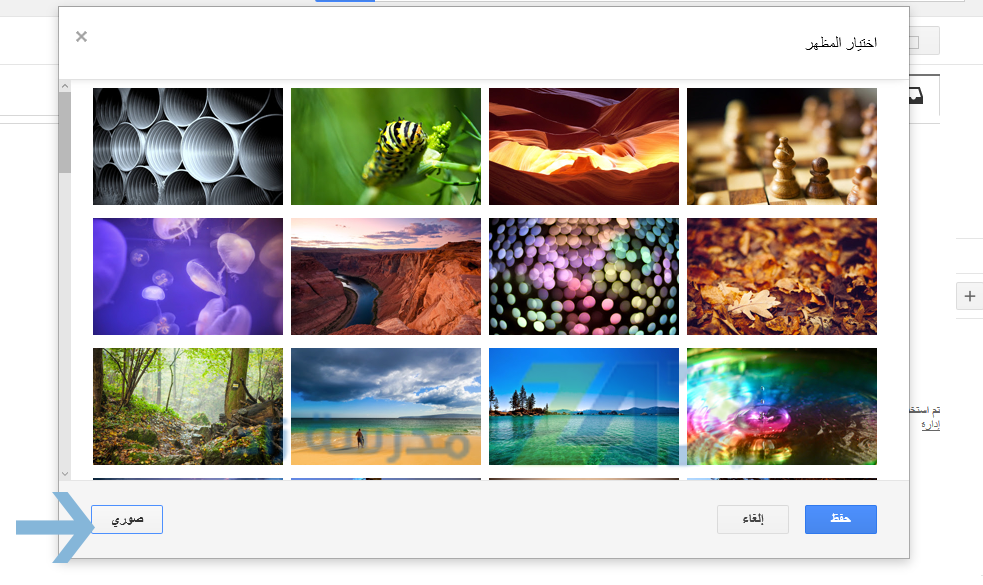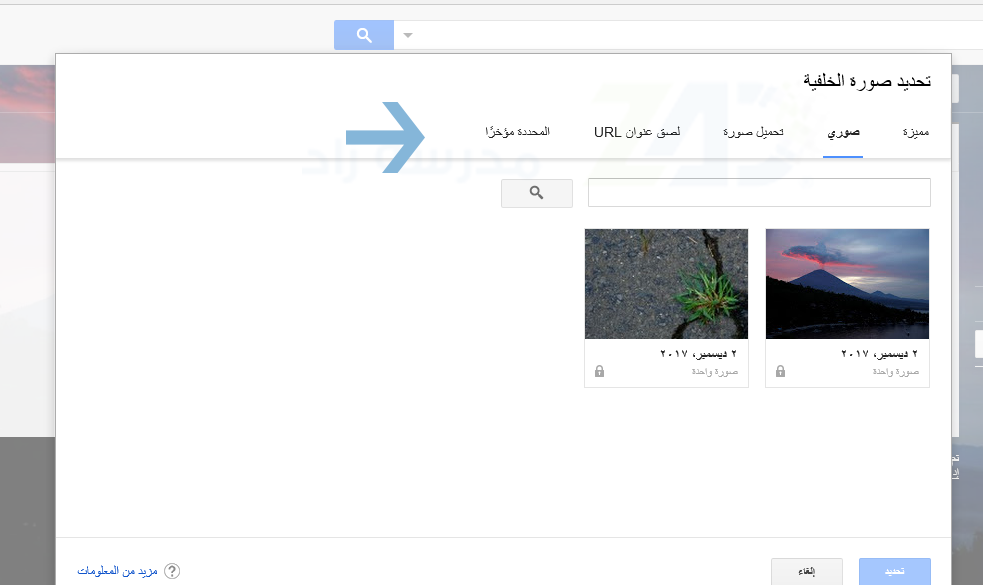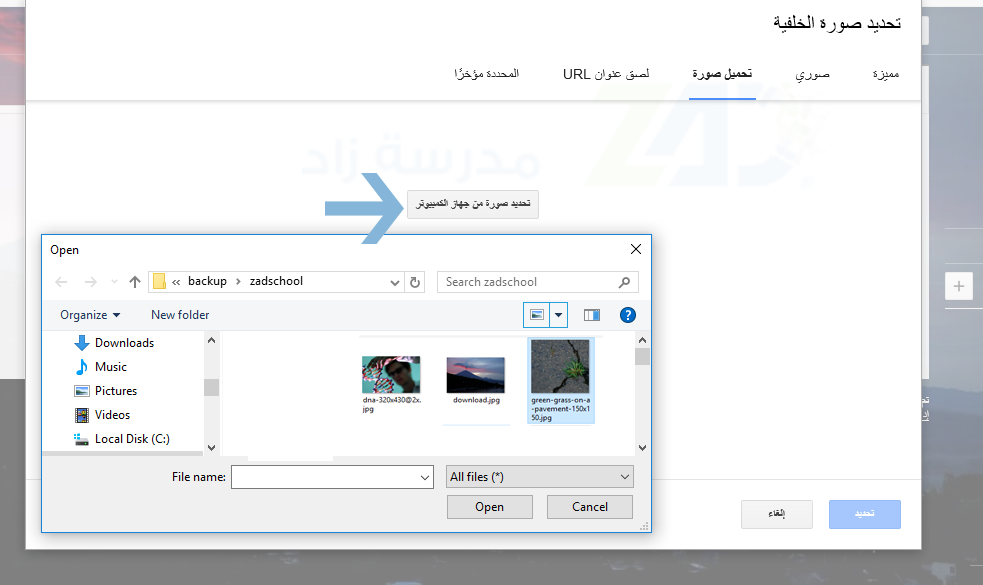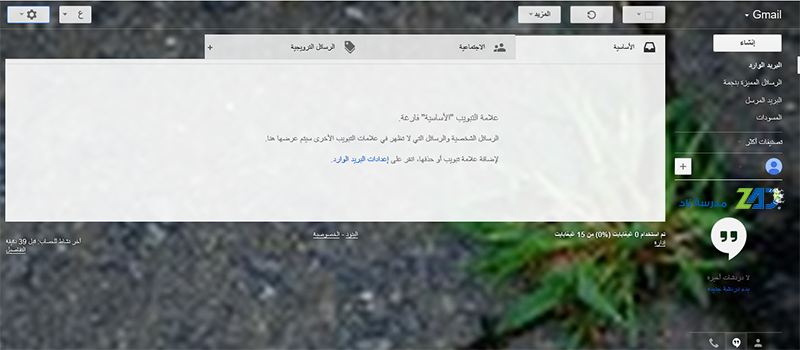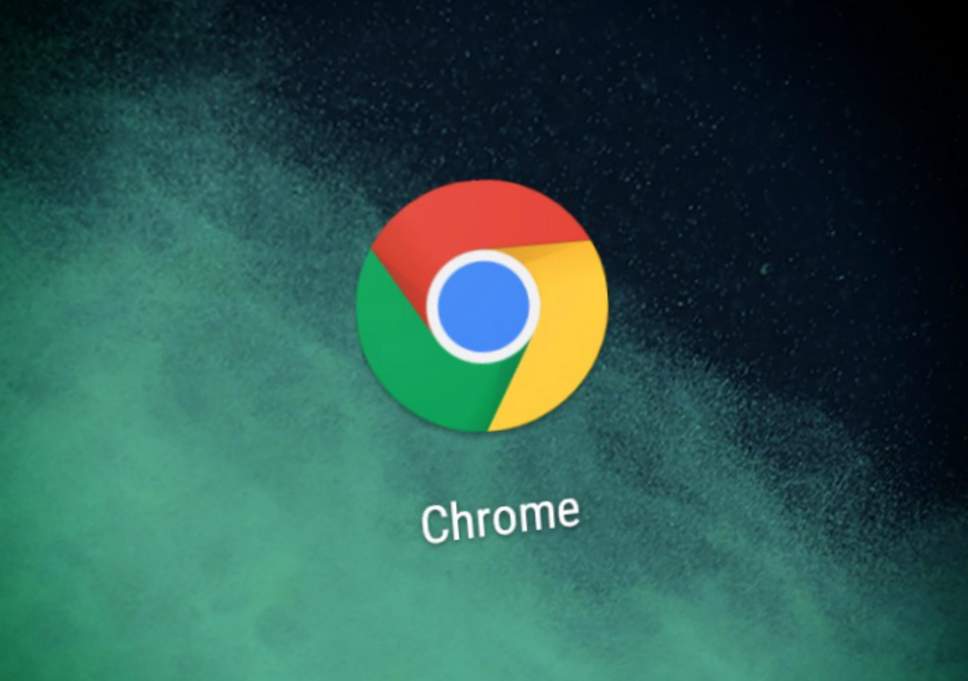إذا كنت قد مللت من الخلفية البيضاء التقليدية لبريد “جي ميل” (Gmail) وترغب باستخدام صورة خلفية خاصة تناسب ذوقك الخاص، خصوصاً إذا كانت طبيعة عملك تستلزم استخدام “جي ميل” لفترات طويلة تجد من الضروري أحياناً استبدال الخلفية بما يناسب مزاجك، فإليك الطريقة البسيطة لتبديل الصورة واختيار صورة أخرى من أرشيفك الخاص أو من عشرات الصور التي يوفرها التطبيق.
طريقة إضافة صورة خلفية خاصة لبريد Gmail
1- افتح بريد “جي ميل” gmail.com وإذهب إلى رمز الترس واختر الخيار “المظاهر” (Themes)
2- من نافذة “اختيار المظهر” (Pick your theme) اختر صورة من الصور المتوفرة واضغط “حفظ” (Save) لتثبيتها، أو اضغط على “صوري” (My Photos) لاختيار صورة خاصة.
3- يمكنك من نافذة “تحديد صورة الخلفية” (Select your background image) اختيار صورة من صورك الخاصة ضمن تبويب “صوري” (My photos) المخزنة على سحابة جوجل Google Drive أو من خلال “لصق عنوان ” (Paste URL) أو من خلال “تحميل صورة”(Upload a photo) من جهاز الكمبيوتر.
لتحميل صورة من جهاز الكمبيوتر انتقل إلى تبويب “تحميل صورة”(Upload a photo) ثم انقر على “تحديد صورة من جهاز الكمبيوتر” (Select a photo from your computer) ثم اختر صورة من جهازك الخاص، أو استخدم خاصية السحب والإفلات.
بعد اكتمال تحميلها انقر على “حفظ” (ٍSave) ليتم تحميلها واستخدامها كصورة خلفية خاصة بواجهة بريد Gmail.
مدرسة زاد









































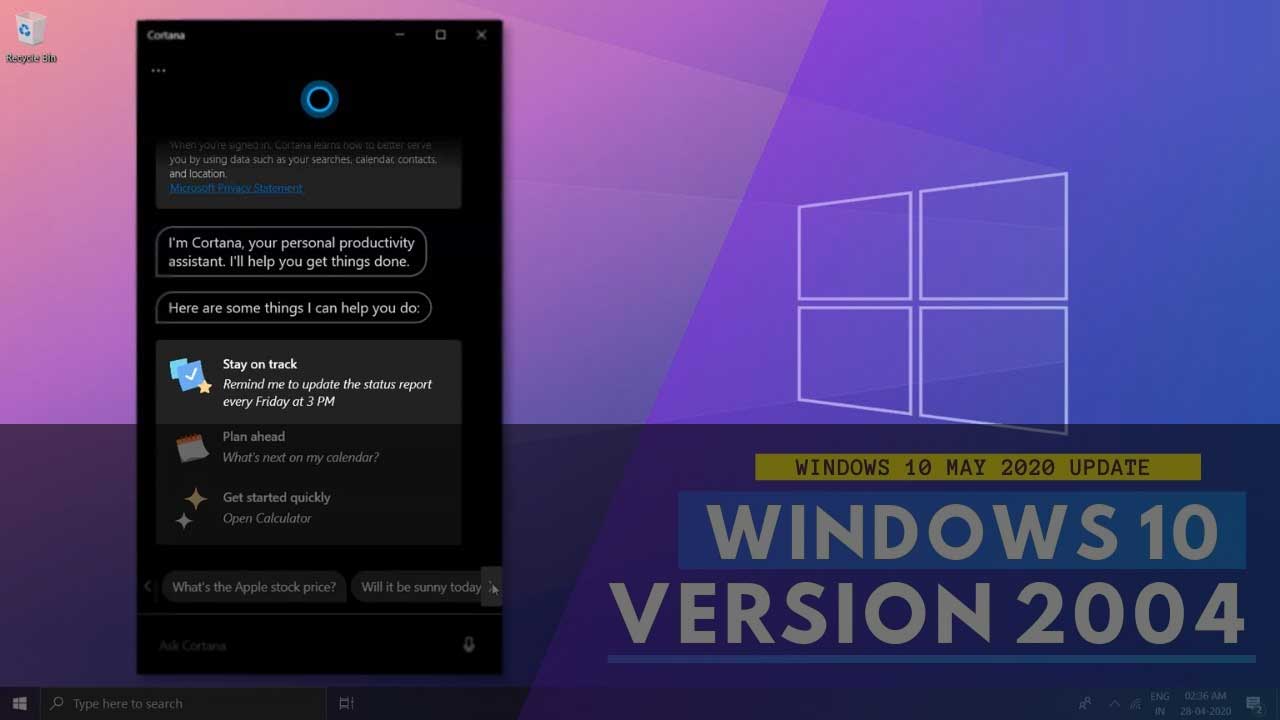
![Gmail-banner[1] صورة خلفية](https://www.zadschool.com/wp-content/uploads/2017/12/Gmail-banner1.jpg)